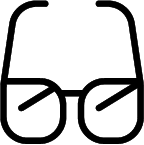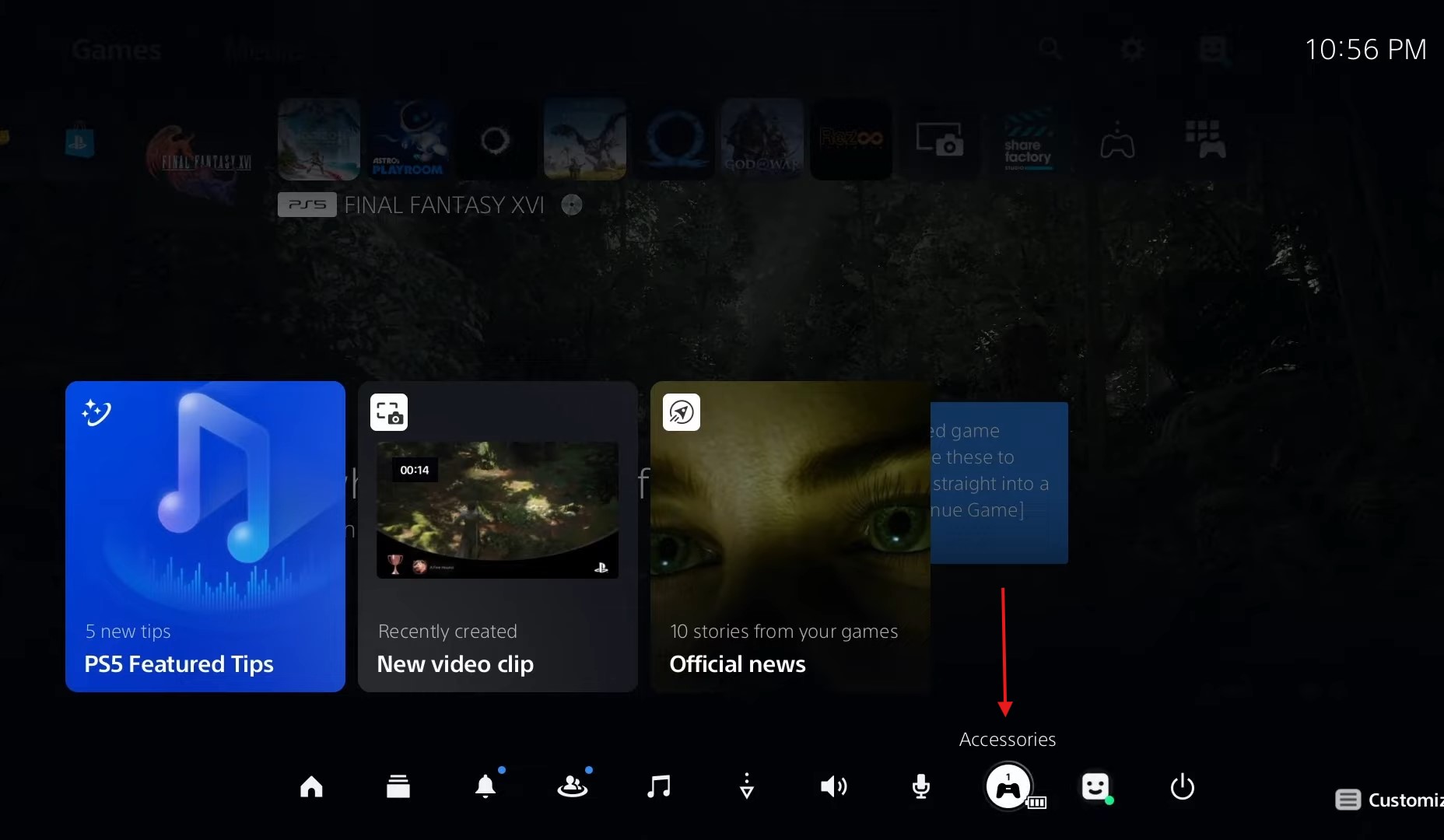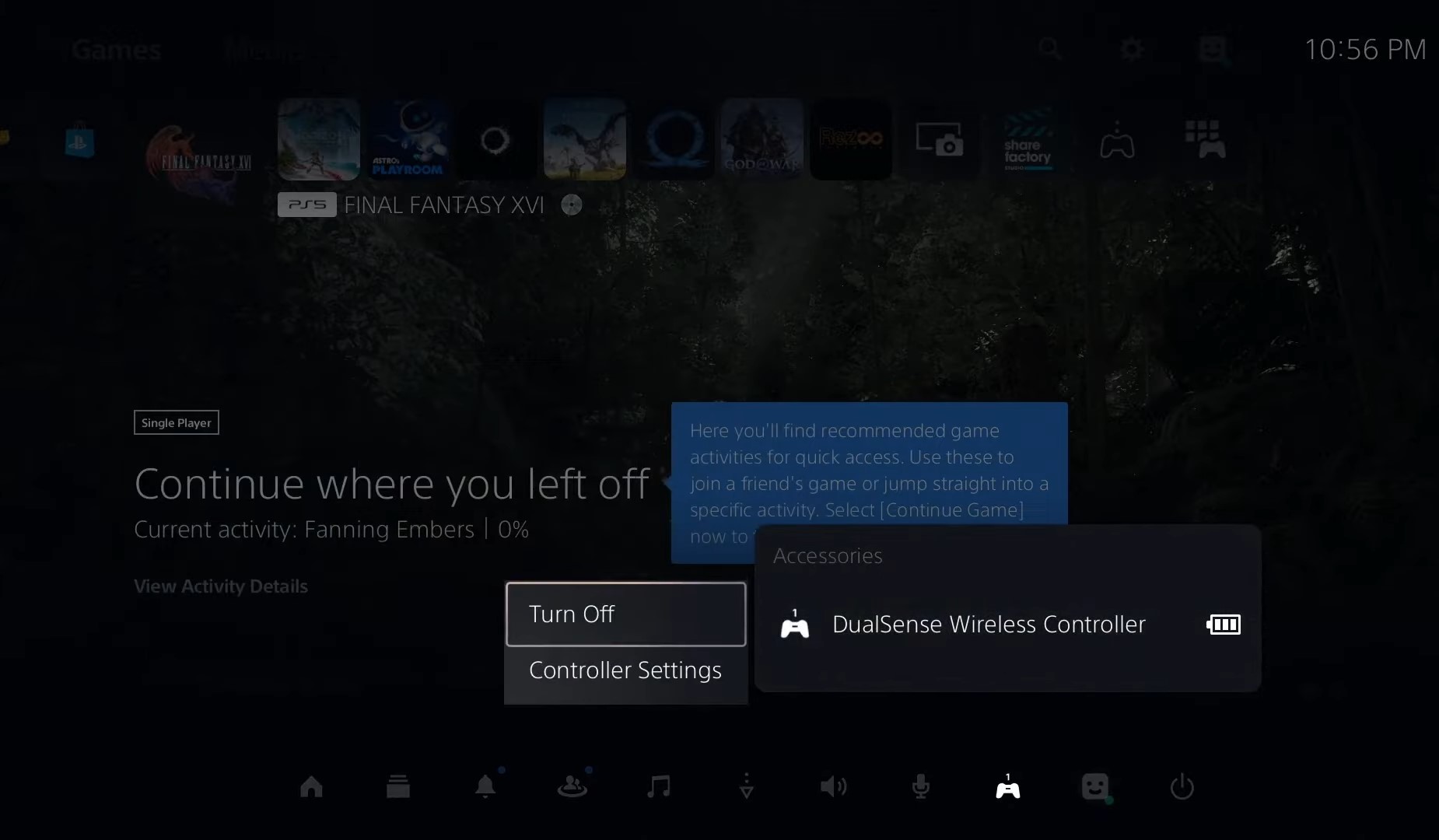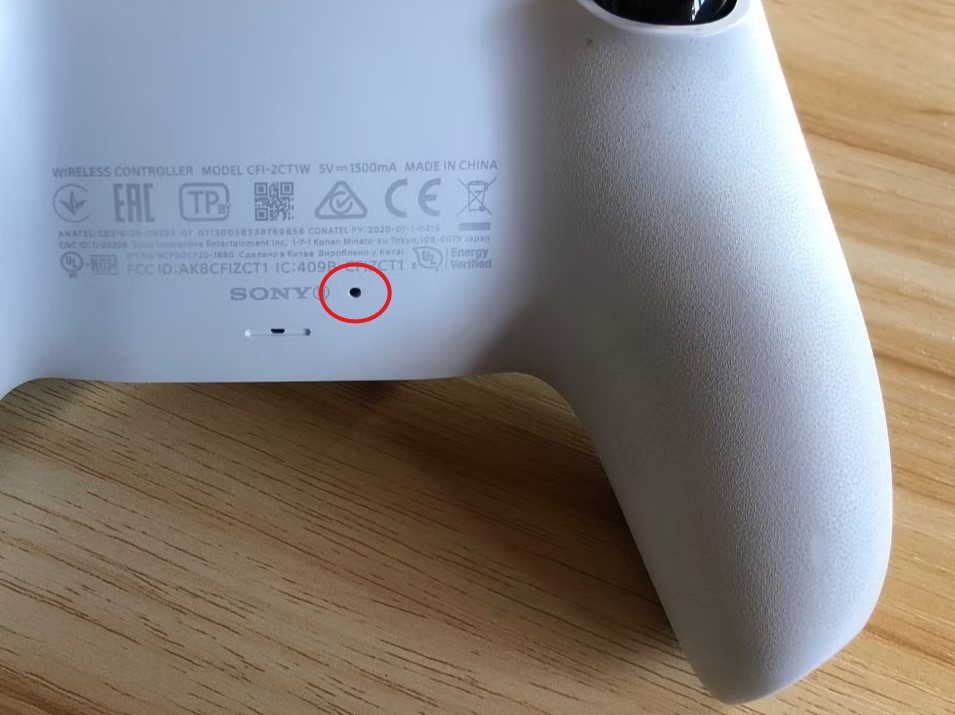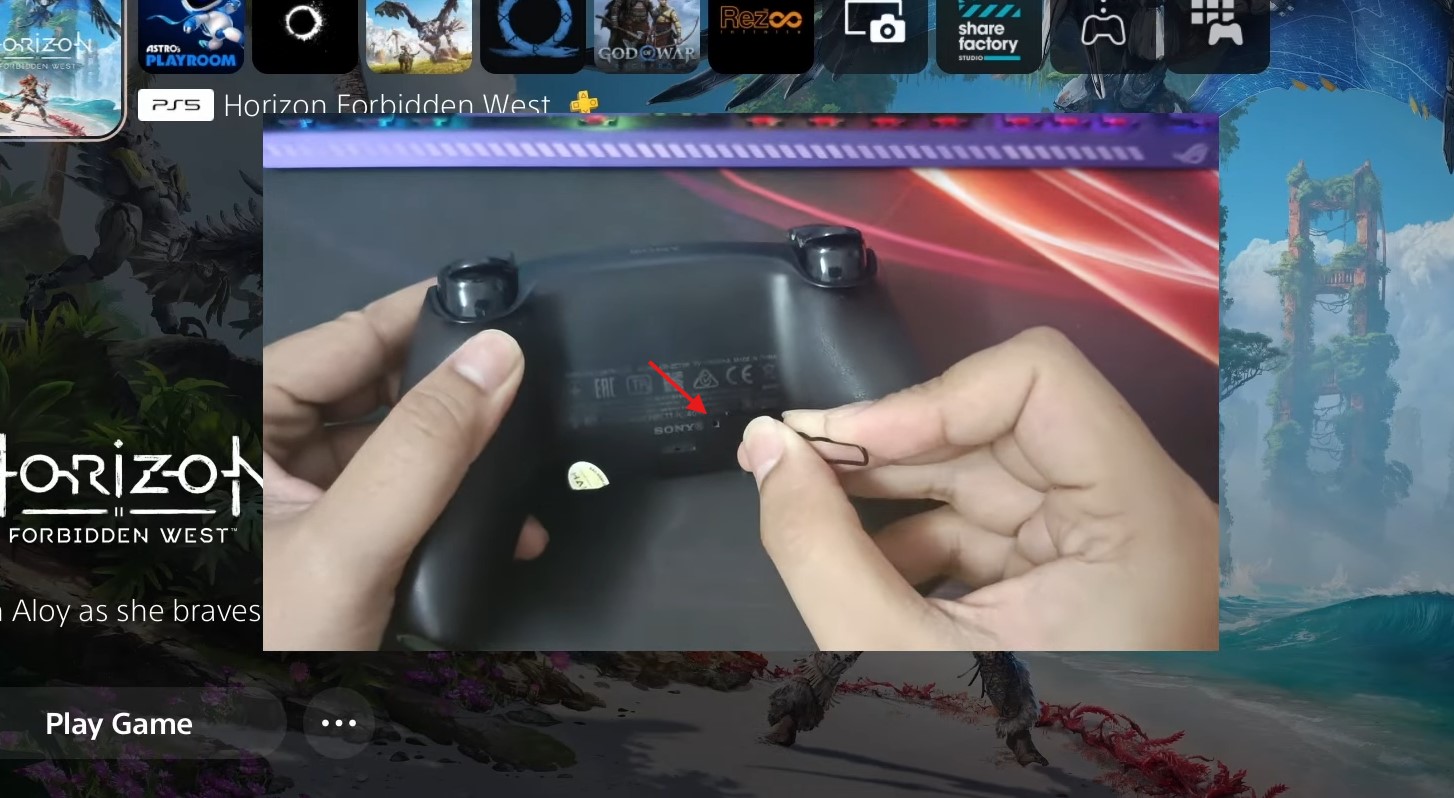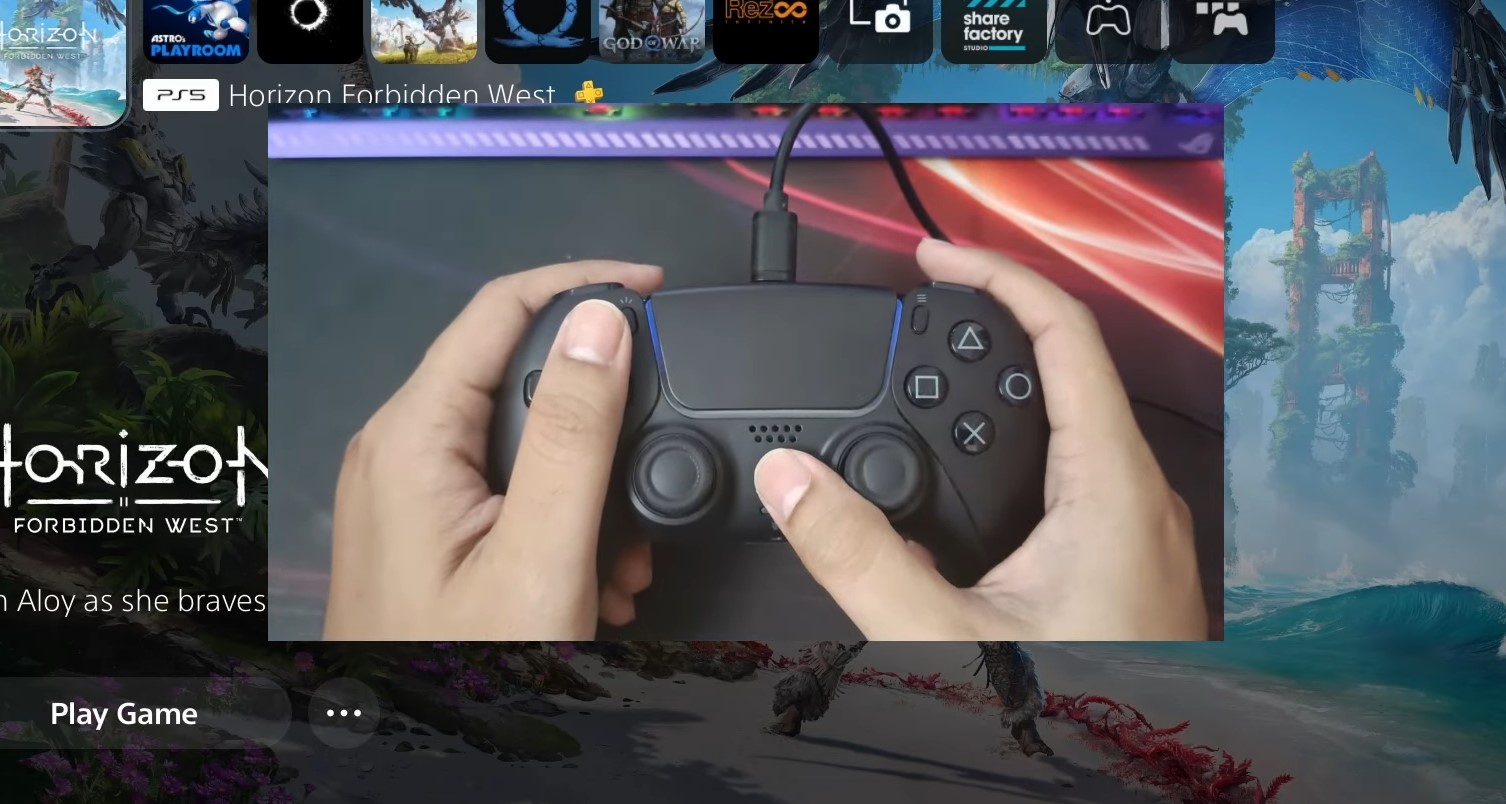Khi Nào Và Tại Sao Bạn Nên Reset Tay Cầm DualSense

Trong quá trình sử dụng tay cầm DualSense của PlayStation mà gặp những tình trạng như một số nút bấm không hoạt động, bị delay hoặc mất kết nối không dây, những tính năng Motion Control của tay cầm DualSense hoạt động không được như ý hoặc là khi kết nối tay cầm với những chiếc tai nghe qua cổng 3.5mm thì âm thanh truyền tải không rõ ràng, chập chờn. Tệ hơn nữa là dung lượng pin của tay cầm DualSense tuột quá nhanh chẳng hạn.
Thì đấy là những dấu hiệu, trường hợp cho thấy bạn nên reset lại tay cầm DualSense. Bạn có thể tiến hành Soft Reset hoặc Hard Reset cho tay cầm DualSense
Cách Soft Reset Tay Cầm DualSense
Soft Reset là cách đơn giản nhất và nhanh nhất để có thể tiến hành reset tay cầm DualSense, bạn có thể làm theo hướng dẫn đơn giản dưới đây:
Bước 1: Ấn nút logo PlayStation ở trên tay cầm DualSense để vào giao diện Control Center.
Bước 2: Chọn mục Accessories sau đó chọn tay cầm DualSense đang kết nối với máy PS5 .
Bước 3:Chọn Turn Off để ngắt kết nối của tay cầm DualSense khỏi máy PS5.
Khi hủy kết nối xong bạn hãy chờ khoảng 10 đến 15 giây rồi tiến hành kết nối tay cầm DualSense với máy PS5. Sau đó bạn kiểm tra lại xem tay cầm DualSense còn gặp những vấn đề nào không hay tay cầm đã hoạt động trơn tru như bình thường. Nếu tay cầm DualSense vẫn còn gặp những dấu hiệu/trường hợp trên thì bạn có thể tiến hành Hard Reset cho tay cầm.
Cách Hard Reset Tay Cầm DualSense
Hard Reset chỉ nên sử dụng khi bạn Soft Reset cho tay cầm DualSense mà tay cầm vẫn gặp trục trặc, không thể hoạt động bình thường. Để Hard Reset bạn có thể làm theo các bước đơn giản dưới đây:
Bước 1: Chuẩn bị một vật nhọn nhỏ như que chọc sim, kẹp giấy.
Bước 2: Xoay lưng của tay cầm về phía của mặt của bạn. Bạn sẽ nhìn thấy một lỗ tròn nhỏ ở phía sau lưng tay cầm như hình phía dưới.
Bước 3: Sử dụng vật nhọn bạn đã chuẩn bị ở bước 1 và chọc vào lỗ tròn đó. Bạn chỉ nên chọc với lực vừa phải, khi cảm thấy vật nhọn đã chạm vào nút bấm sâu bên trong thì bạn hãy giữ nguyên nút bấm khoảng 5 đến 10 giây.
Bước 4: Sau khi tay cầm DualSense đã được Hard Reset, bạn tiến hành cắm dây USB kết nối tay cầm với máy PS5 là xong.
Nếu như bạn đã Hard Reset mà tay cầm DualSense vẫn gặp các tình trạng như một số nút bấm không hoạt động, bị delay, mất kết nối không dây, tính năng Motion Control không hoạt động, pin tuột quá nhanh thì bạn có thể liên hệ số hotline: 028 7306 8666 hoặc liên hệ HALO Shop để có được giải pháp xử lý tốt nhất.
TÌM KIẾM BÀI VIẾT
DANH MỤC BÀI VIẾT
- Tất tần tật về Nintendo Switch 2
- Hướng Dẫn Sử Dụng Nintendo Switch 2
- Hướng Dẫn Sử Dụng PS5
- Hướng Dẫn Sử Dụng PS4
- Hướng Dẫn Sử Dụng Nintendo Switch
- Hướng Dẫn Sử Dụng Xbox
- Hướng Dẫn Sử Dụng Steam Deck
- Hướng Dẫn Sử Dụng Asus Rog Ally
- Hướng Dẫn Sử Dụng Lenovo Legion Go
- Hướng Dẫn Khác
- Thông tin – Tin tức
- Đánh giá & Tư vấn Công nghệ
- Chương Trình Khuyến Mãi